outlook定时发送电子邮件的教程
时间:2023-07-03 11:34:30作者:极光下载站人气:810
outlook是一款深受用户喜爱的收发电子邮件工具,为用户提供了许多实用的功能,用户除了用来发送或是接收邮件以外,还可以用来记日记、安排工作任务以及管理联系人等,为用户带来了许多的便利和好处,当用户在使用outlook软件时,会发现其中的功能是很强大的,用户在编辑新电子邮件时,可以根据特殊情况来设置定时发送,那么用户应该怎么来设置呢,其实这个问题是很好解决的,用户直接在电子邮件的编辑页面上找到选项功能,接着打开延迟传递窗口,用户从中设置好发送的时间就可以了,那么接下来就让小编来向大家分享一下outlook设置定时发送电子邮件的方法步骤吧,希望用户能够喜欢。
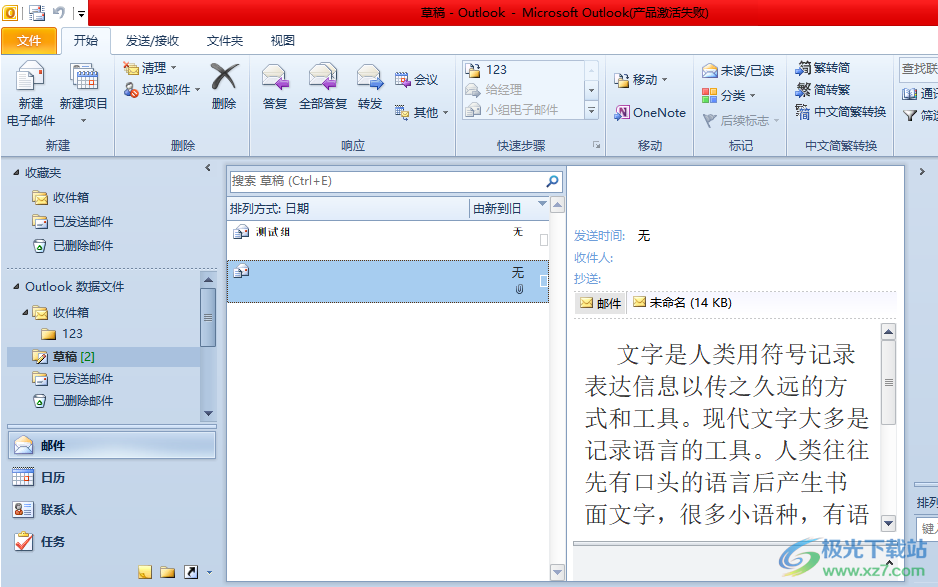
方法步骤
1.首先在电脑桌面上双击打开outlook软件,并来到主页上点击菜单栏中的新建电子邮件选项
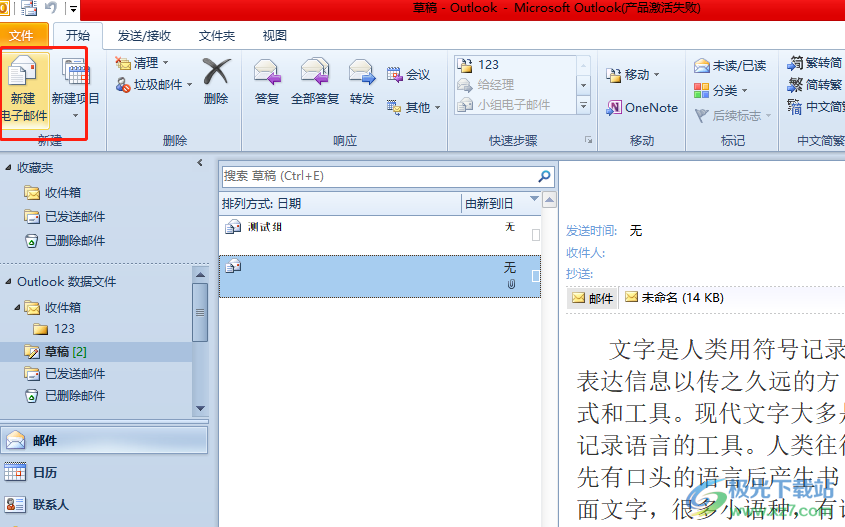
2.进入到电子邮件的编辑页面上,用户需要依次输入好正文内容并设置好收件人、附件等信息
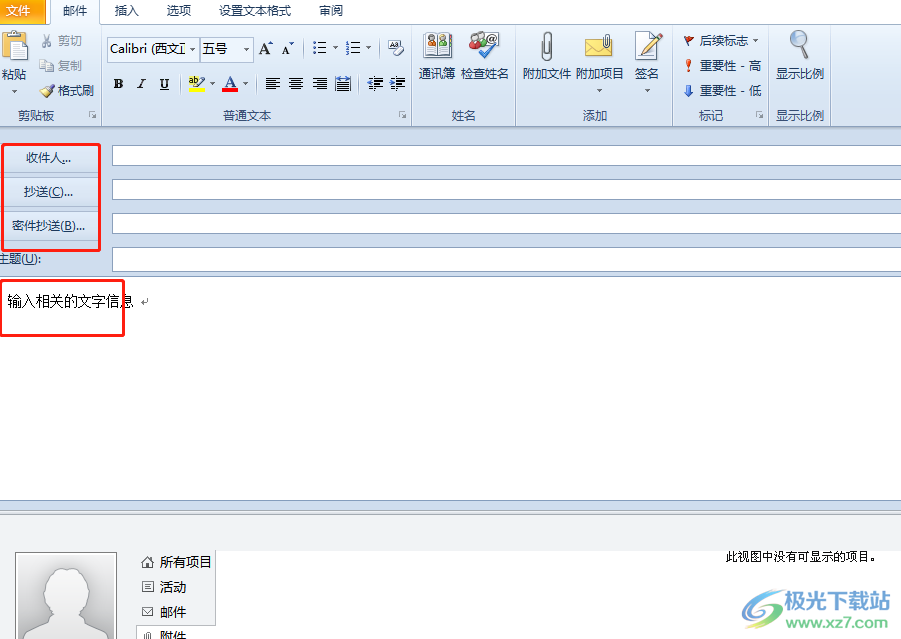
3.设置完成后,用户点击菜单栏中的选项功能,在切换得到的选项卡选择延迟传递选项

4.在打开的延迟传递窗口中,用户直接在传递选项板块中设置好传递不早于的日期和时间
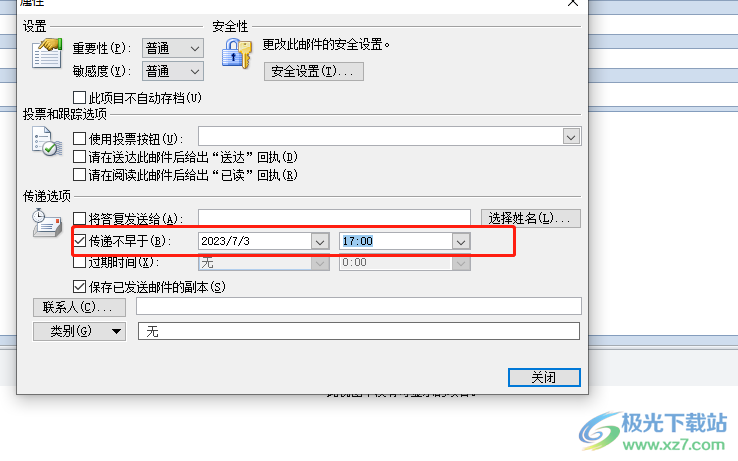
5.完成上述操作后,用户直接按下窗口的关闭按钮即可设置好定时发送电子邮件
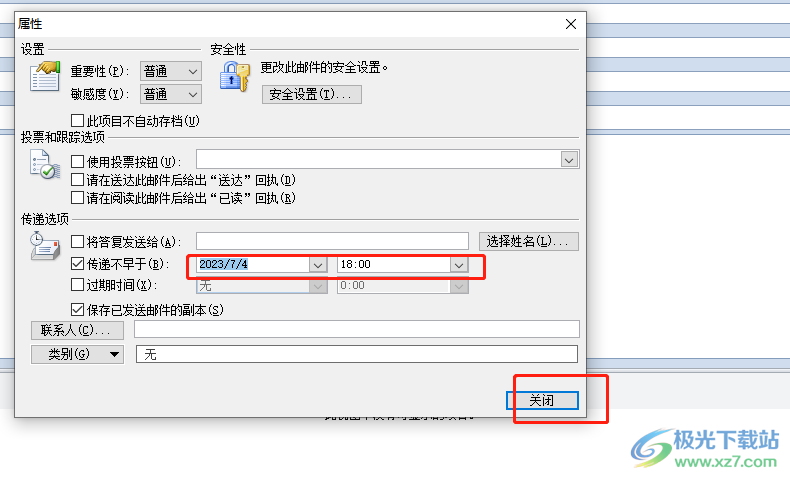
以上就是小编对用户提出问题整理出来的方法步骤,用户从中知道了大致的操作过程为点击新建电子邮件——选项——延迟传递——设置好传递不早于时间——关闭这几步,设置完成后,outlook软件就会在规定的发送时间内将邮件发送给对方。

大小:15.5 MB版本:v4.3.5.7环境:WinAll, WinXP, Win7, Win10
- 进入下载
相关推荐
相关下载
热门阅览
- 1百度网盘分享密码暴力破解方法,怎么破解百度网盘加密链接
- 2keyshot6破解安装步骤-keyshot6破解安装教程
- 3apktool手机版使用教程-apktool使用方法
- 4mac版steam怎么设置中文 steam mac版设置中文教程
- 5抖音推荐怎么设置页面?抖音推荐界面重新设置教程
- 6电脑怎么开启VT 如何开启VT的详细教程!
- 7掌上英雄联盟怎么注销账号?掌上英雄联盟怎么退出登录
- 8rar文件怎么打开?如何打开rar格式文件
- 9掌上wegame怎么查别人战绩?掌上wegame怎么看别人英雄联盟战绩
- 10qq邮箱格式怎么写?qq邮箱格式是什么样的以及注册英文邮箱的方法
- 11怎么安装会声会影x7?会声会影x7安装教程
- 12Word文档中轻松实现两行对齐?word文档两行文字怎么对齐?
网友评论